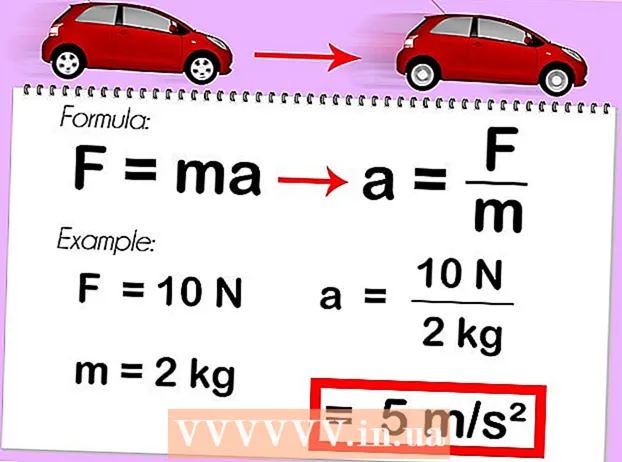Yazar:
Tamara Smith
Yaratılış Tarihi:
24 Ocak Ayı 2021
Güncelleme Tarihi:
1 Temmuz 2024

İçerik
- Adım atmak
- Yöntem 1/3: Bilgisayardaki sekmeler arasında geçiş yapma
- Yöntem 2/3: Telefon veya tablette Chrome'da sekmeler arasında geçiş yapın
- Yöntem 3/3: Diğer kullanışlı kısayolları ve püf noktaları öğrenin
- İpuçları
- Uyarılar
İster bilgisayarda ister mobil cihazda olun, Chrome tarayıcısında sekmeler arasında verimli bir şekilde geçiş yapmanın birkaç yolu vardır. Bilgisayarınızda sık sık açık birçok sekme varsa, bir sekmeyi "sabitleme" veya yeni kapattığınız bir sekmeyi yeniden açma gibi diğer bazı püf noktaları öğrenmek yararlıdır.
Adım atmak
Yöntem 1/3: Bilgisayardaki sekmeler arasında geçiş yapma
 Sonraki sekmeye gidin. Pencerede sonraki sekmeye gitmek için Ctrl + Tab tuşlarına basın. Ardından, mevcut sekmenizin sağ tarafındaki ilk sekmeye gidersiniz. En sağdaki sekmeyi açtıysanız, soldaki ilk sekmeye gitmek için bu tuş kombinasyonunu kullanın. Bu, Windows, Mac, Chromebook ve Linux'ta çalışır, ancak bazı işletim sistemlerinin ekstra işlevleri vardır:
Sonraki sekmeye gidin. Pencerede sonraki sekmeye gitmek için Ctrl + Tab tuşlarına basın. Ardından, mevcut sekmenizin sağ tarafındaki ilk sekmeye gidersiniz. En sağdaki sekmeyi açtıysanız, soldaki ilk sekmeye gitmek için bu tuş kombinasyonunu kullanın. Bu, Windows, Mac, Chromebook ve Linux'ta çalışır, ancak bazı işletim sistemlerinin ekstra işlevleri vardır: - Bunu Windows ve Linux'ta da yapabilirsiniz Ctrl+PgDwn kullanın.
- Mac'te şunlarla da çalışır: ⌘ Komut+⌥ Seçenek+→. Ayrıca, Mac'te ilk adımda kısayol tuşlarını kullanamayacağınızı bilmekte fayda var. Kontrol gör ama Ctrl.
 Önceki sekmeye gidin. Penceredeki önceki sekmeye, yani geçerli sekmenin solundaki sekmeye geçmek için Ctrl + Shift + Tab tuşlarına basın.
Önceki sekmeye gidin. Penceredeki önceki sekmeye, yani geçerli sekmenin solundaki sekmeye geçmek için Ctrl + Shift + Tab tuşlarına basın. - Windows veya Linux da kullanabilirsiniz Ctr+⇞ PgUp kullanın.
- Mac'te de yapabilirsiniz ⌘ Komut+⌥ Seçenek+← kullanın.
 Belirli bir sekmeye geçin. Bu klavye kısayolu, işletim sisteminize bağlıdır:
Belirli bir sekmeye geçin. Bu klavye kısayolu, işletim sisteminize bağlıdır: - Kombinasyonu Windows, Chromebook veya Linux'ta kullanıyorsunuz Ctrl+1 Pencerenin ilk (en soldaki) sekmesine geçmek için. İle Ctrl+2 ikinci sekmeye geçiş yaparsınız ve bu şekilde, Ctrl+8.
- Kombinasyonu bir Mac'te kullanıyorsunuz ⌘ Komut+1 kadar ve dahil ⌘ Komut+8.
 Son sekmeye geçin. Bir pencerenin en sağdaki sekmesine geçmek için kombinasyona basın Ctrl+9, kaç tane sekme açtığınızın önemi yoktur. Mac'te bunu şununla yaparsınız: ⌘ Komut+9.
Son sekmeye geçin. Bir pencerenin en sağdaki sekmesine geçmek için kombinasyona basın Ctrl+9, kaç tane sekme açtığınızın önemi yoktur. Mac'te bunu şununla yaparsınız: ⌘ Komut+9.
Yöntem 2/3: Telefon veya tablette Chrome'da sekmeler arasında geçiş yapın
 Telefondaki sekmeler arasında geçiş yapın. Herhangi bir Android veya iOS telefonda Chrome'da sekmeler arasında geçiş yapmak için şu adımları izleyin:
Telefondaki sekmeler arasında geçiş yapın. Herhangi bir Android veya iOS telefonda Chrome'da sekmeler arasında geçiş yapmak için şu adımları izleyin: - Sekmeye genel bakış simgesine dokunun. Android 5+ üzerinde bu bir kare gibi görünür, iPhone'da ise üst üste gelen iki kare şeklindedir. Android 4 veya daha düşük sürümlerde, bir kare veya iki üst üste binen dikdörtgen olabilir.
- Sekmeler arasında dikey olarak ilerleyin.
- Görmek istediğiniz sekmeye dokunun.
 Bunun yerine kaydırma komutlarını kullanın. Chrome tarayıcı, çoğu Android veya iOS telefonda parmak hareketi sekmeleri arasında geçiş yapabilir:
Bunun yerine kaydırma komutlarını kullanın. Chrome tarayıcı, çoğu Android veya iOS telefonda parmak hareketi sekmeleri arasında geçiş yapabilir: - Android'de, sekmeler arasında hızlıca geçiş yapmak için üst çubuk boyunca yatay olarak kaydırın. Ayrıca, sekmelere genel bakışı açmak için üst çubuktan dikey olarak aşağı kaydırabilirsiniz.
- İOS'ta, parmağınızı ekranın sol veya sağ kenarına yerleştirin ve içeri doğru kaydırın.
 Tablet veya iPad'de sekmeler arasında geçiş yapın. Bir tablet ile, tıpkı bir bilgisayardaki gibi, pencerenin üst kısmında tüm açık sekmeleri göreceksiniz. Görmek istediğiniz sekmeye dokunun.
Tablet veya iPad'de sekmeler arasında geçiş yapın. Bir tablet ile, tıpkı bir bilgisayardaki gibi, pencerenin üst kısmında tüm açık sekmeleri göreceksiniz. Görmek istediğiniz sekmeye dokunun. - Sekmeleri yeniden düzenlemek için bir sekme adına basın ve farklı bir konuma sürükleyin.
Yöntem 3/3: Diğer kullanışlı kısayolları ve püf noktaları öğrenin
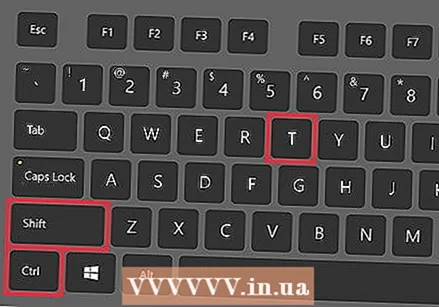 Kapalı bir sekmeyi yeniden açın. Windows, Chromebook veya Linux'ta Ctrl+⇧ Shift+T. son kapatılan sekmeyi yeniden açmak için. Mac'te bunu şununla yaparsınız: ⌘ Komut+⇧ Shift+T..
Kapalı bir sekmeyi yeniden açın. Windows, Chromebook veya Linux'ta Ctrl+⇧ Shift+T. son kapatılan sekmeyi yeniden açmak için. Mac'te bunu şununla yaparsınız: ⌘ Komut+⇧ Shift+T.. - On adede kadar kapalı sekmeyi yeniden açmak için bu komutu tekrarlamaya devam edebilirsiniz.
 Bağlantıları arka planda yeni bir sekmede açın. Çoğu işletim sisteminde, bunu kullanırken bir bağlantıya tıklayarak yaparsınız. Ctrl basıldı. Mac'te yapıyorsun ⌘ Komut bastırmak.
Bağlantıları arka planda yeni bir sekmede açın. Çoğu işletim sisteminde, bunu kullanırken bir bağlantıya tıklayarak yaparsınız. Ctrl basıldı. Mac'te yapıyorsun ⌘ Komut bastırmak. - Basın ⇧ Shift bir bağlantıyı yeni bir pencerede açmak için.
- Basın Ctrl+⇧ Shift veya ⌘ Komut+⇧ Shift Mac'te bağlantıyı yeni bir sekmede açıp ona gitmek için.
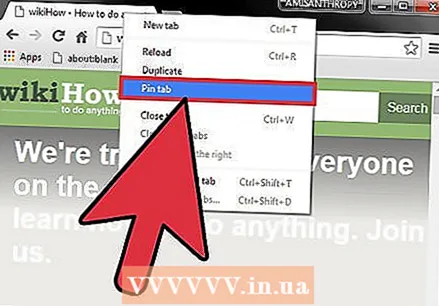 Yer kazanmak için bir sekmeyi sabitleyin. Bir sekme adına sağ tıklayın ve "Sekmeyi Sabitle" yi seçin. Sekme şimdi küçülecek ve siz tekrar sağ tıklayıp "Sekmeyi Kaldır" seçeneğini belirleyene kadar sekmelerin soluna hareket edecektir.
Yer kazanmak için bir sekmeyi sabitleyin. Bir sekme adına sağ tıklayın ve "Sekmeyi Sabitle" yi seçin. Sekme şimdi küçülecek ve siz tekrar sağ tıklayıp "Sekmeyi Kaldır" seçeneğini belirleyene kadar sekmelerin soluna hareket edecektir. - İki düğmeli bir fareniz yoksa, Kontrol izleme dörtgeninize tıklarken veya iki parmakla tıklamayı etkinleştirirken.
 Birden çok sekmeyi aynı anda kapatın. Bir sekme adına sağ tıklayın ve baktığınız sekme dışındaki her şeyi kapatmak için "Diğer sekmeleri kapat" ı seçin. Etkin sekmenin sağ tarafındaki tüm sekmeleri kapatmak için "Sağdaki sekmeleri kapat" ı seçin. Sık sık çok sayıda açık sekmeniz varsa, bu işlev size çok zaman kazandırabilir, özellikle de tüm bu açık sekmeler nedeniyle bilgisayarınız çok yavaşladıysa.
Birden çok sekmeyi aynı anda kapatın. Bir sekme adına sağ tıklayın ve baktığınız sekme dışındaki her şeyi kapatmak için "Diğer sekmeleri kapat" ı seçin. Etkin sekmenin sağ tarafındaki tüm sekmeleri kapatmak için "Sağdaki sekmeleri kapat" ı seçin. Sık sık çok sayıda açık sekmeniz varsa, bu işlev size çok zaman kazandırabilir, özellikle de tüm bu açık sekmeler nedeniyle bilgisayarınız çok yavaşladıysa.
İpuçları
- Sekmeler arasında fareyle geçiş yapmak için, tarayıcı pencerenizin üst kısmındaki sekme adına tıklayın.
Uyarılar
- Birçok telefon ve tablette aynı anda açabileceğiniz maksimum sayıda sekme vardır. Yenilerini açmadan önce sekmeleri kapatmanız gerekecek.
- Bir sekmeyi seçerken, yanlışlıkla X'e tıklamayın çünkü bu sekmeyi doğru şekilde kapatacaktır.